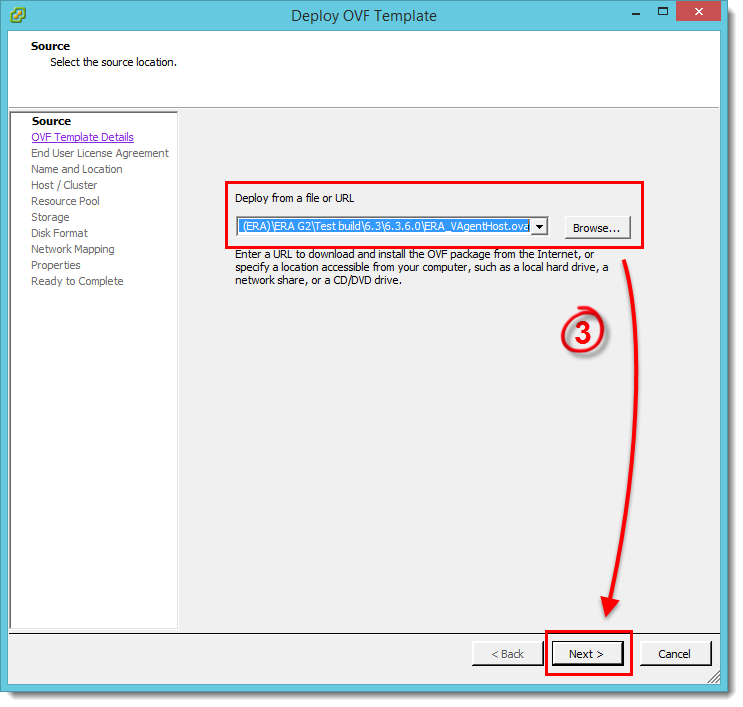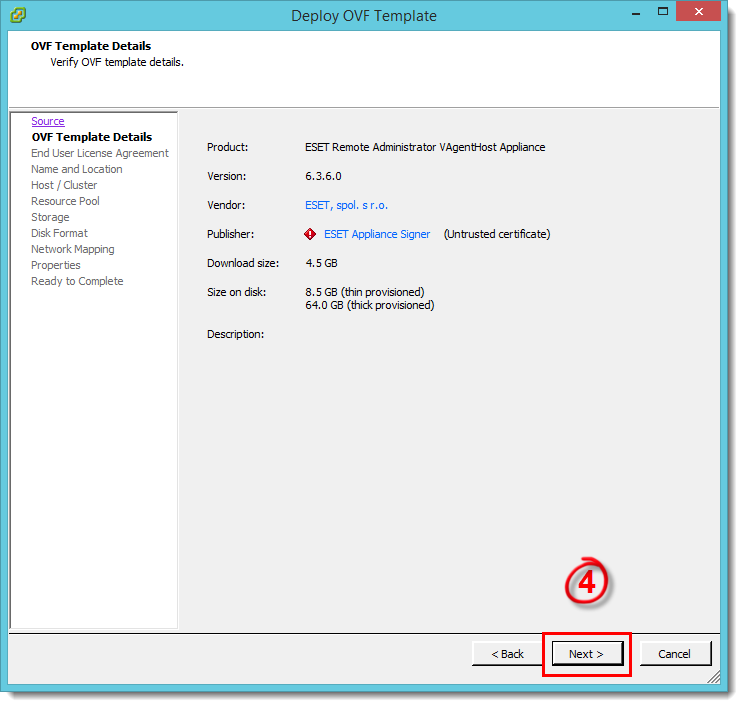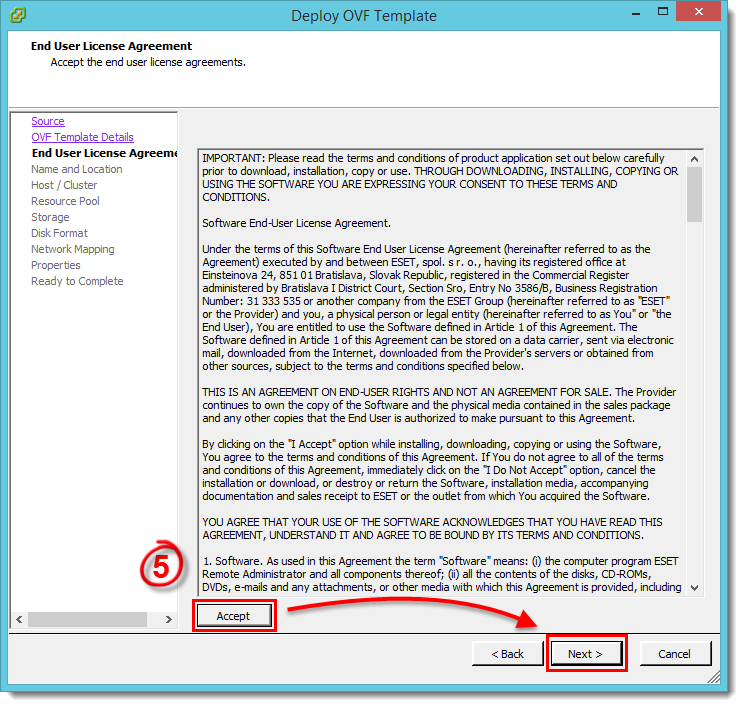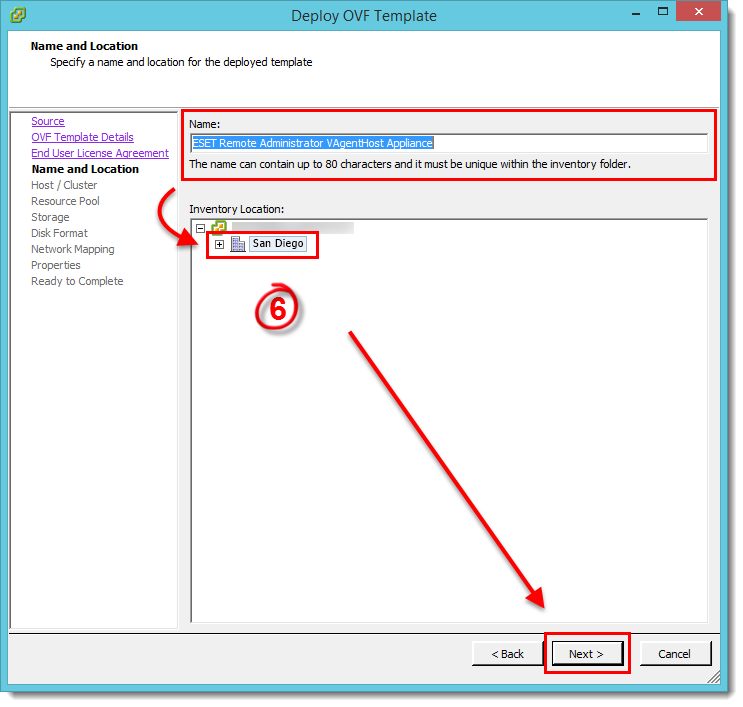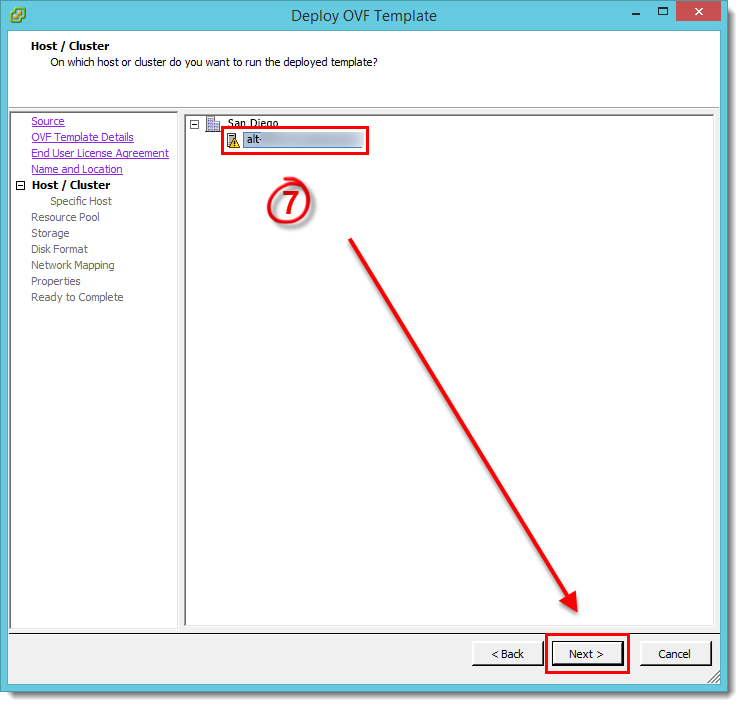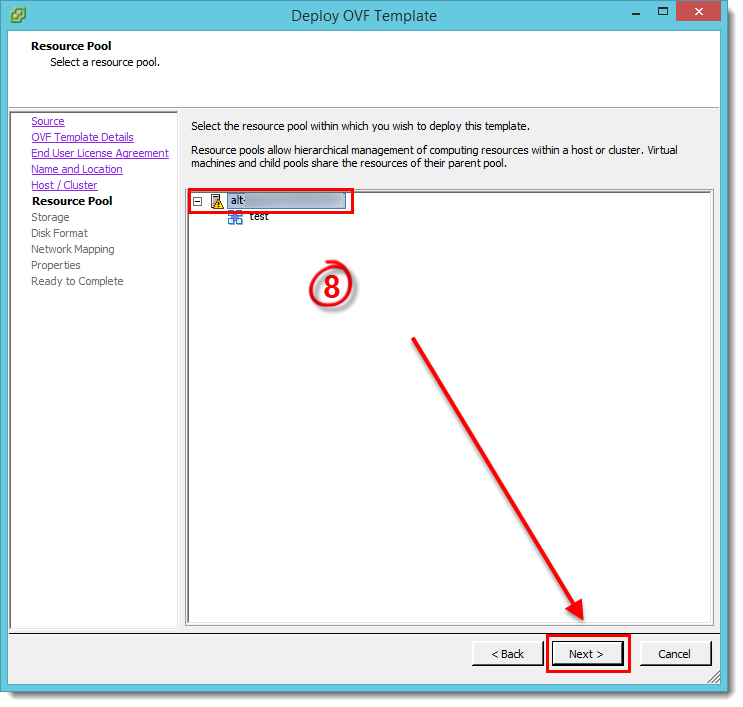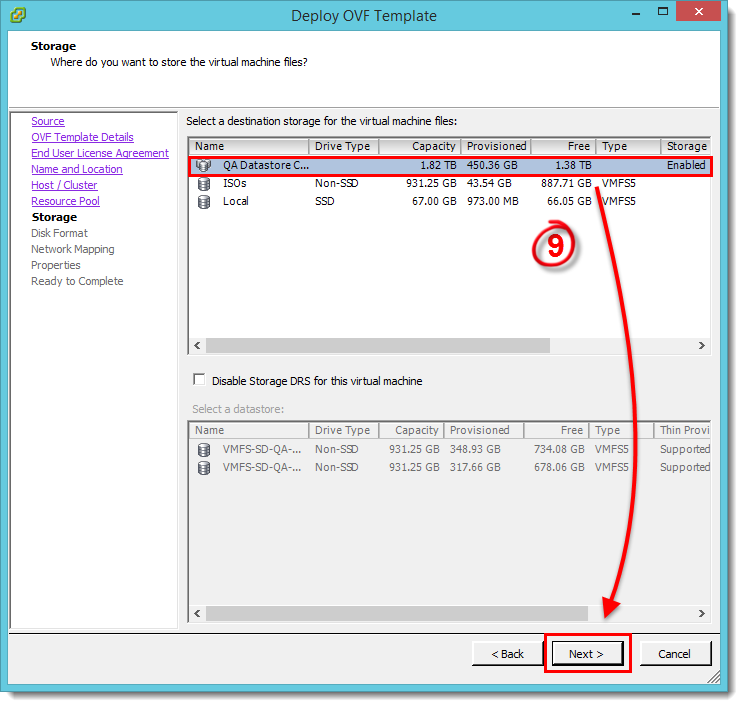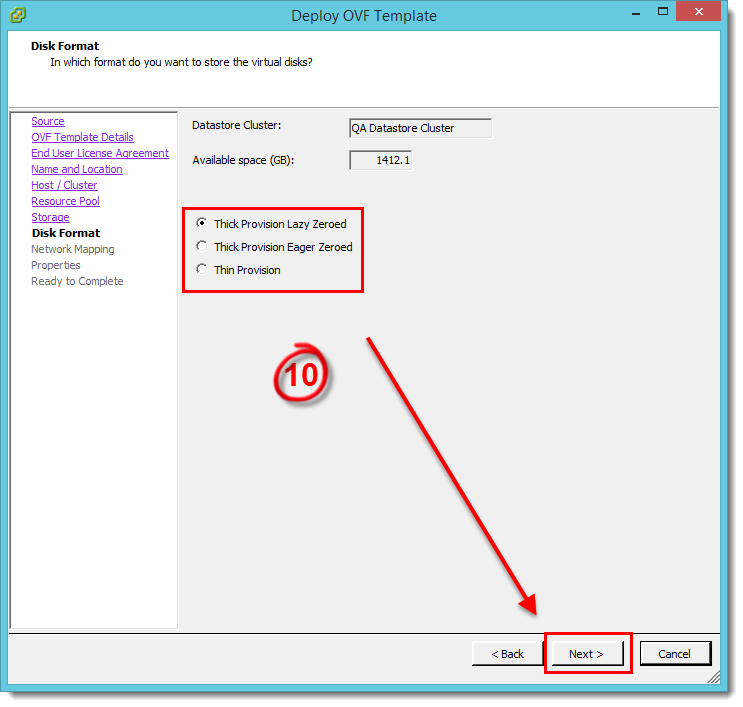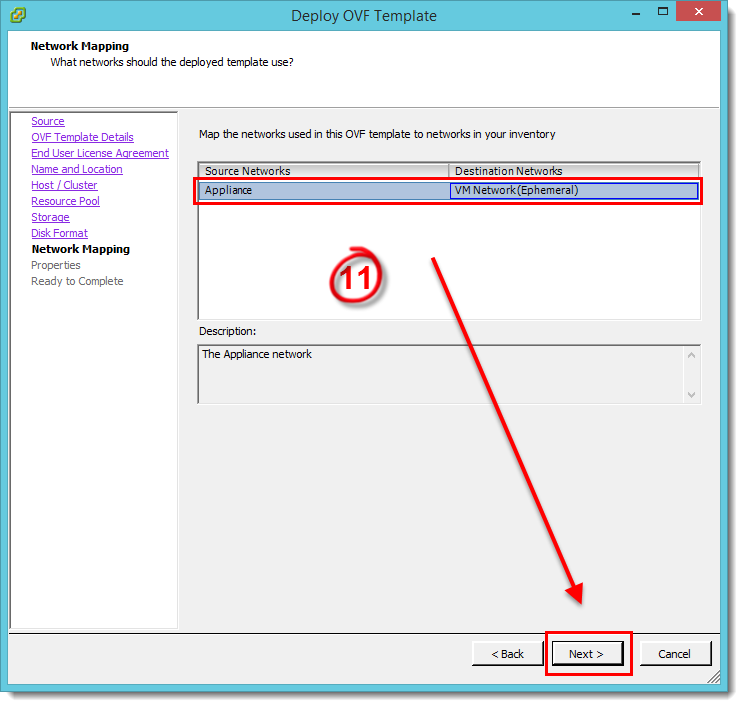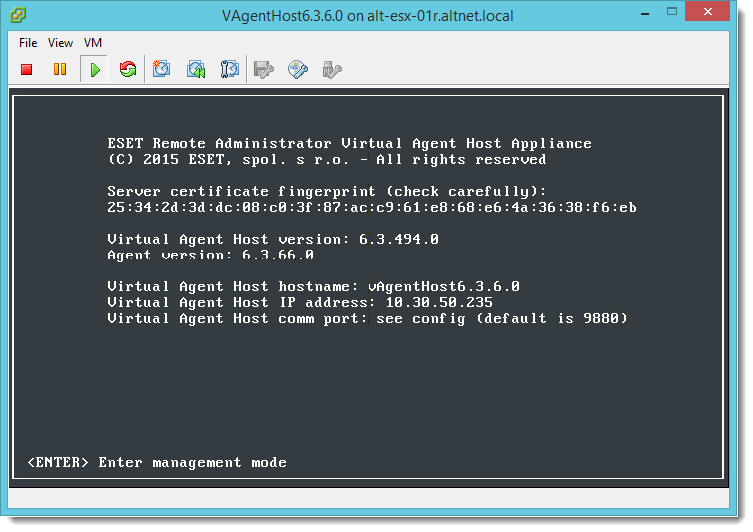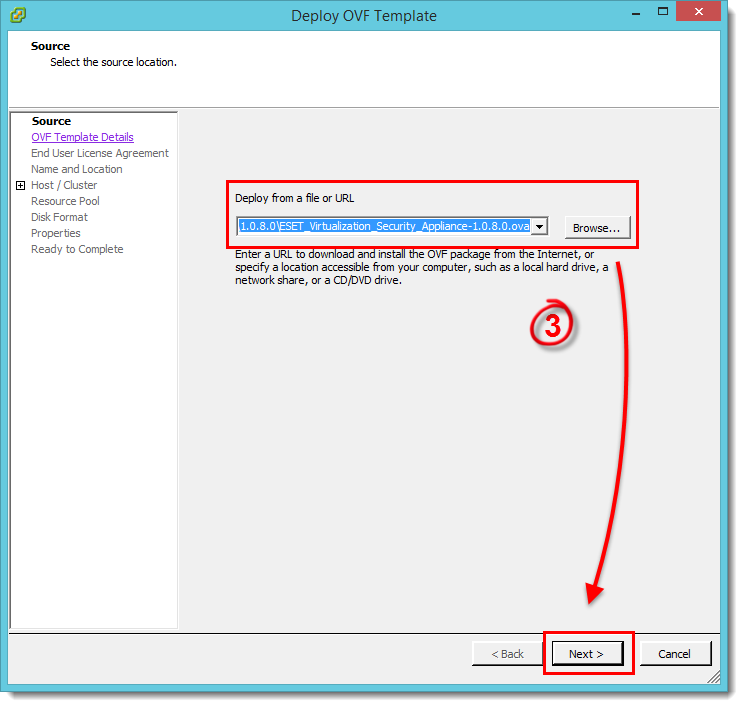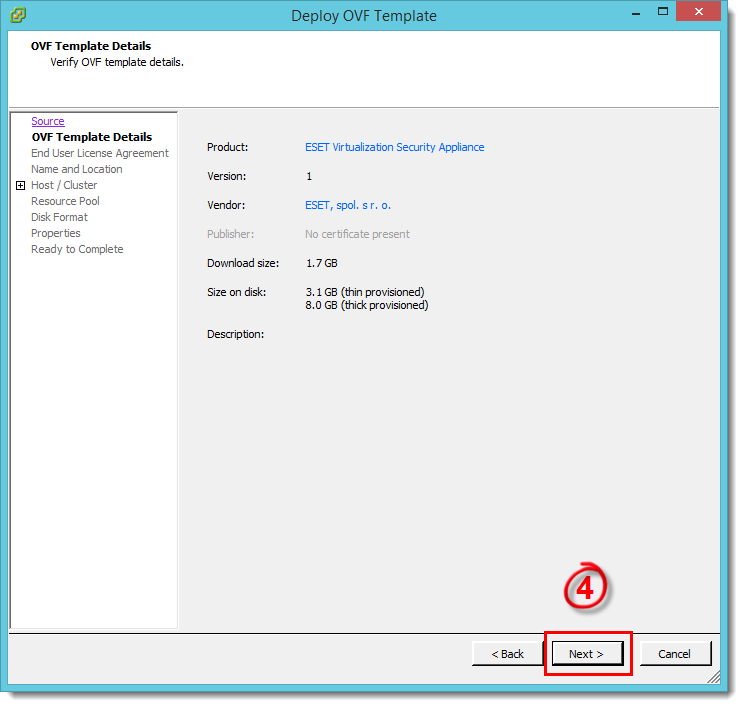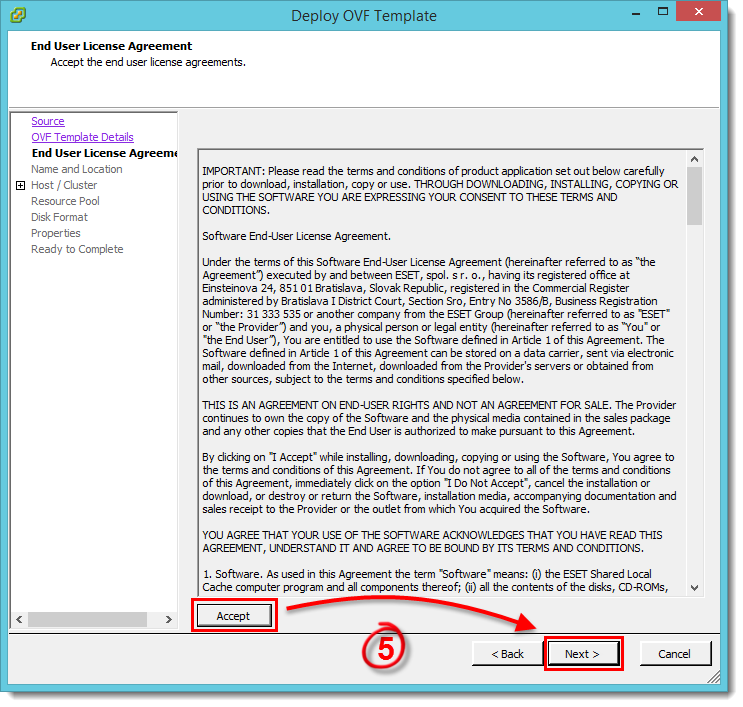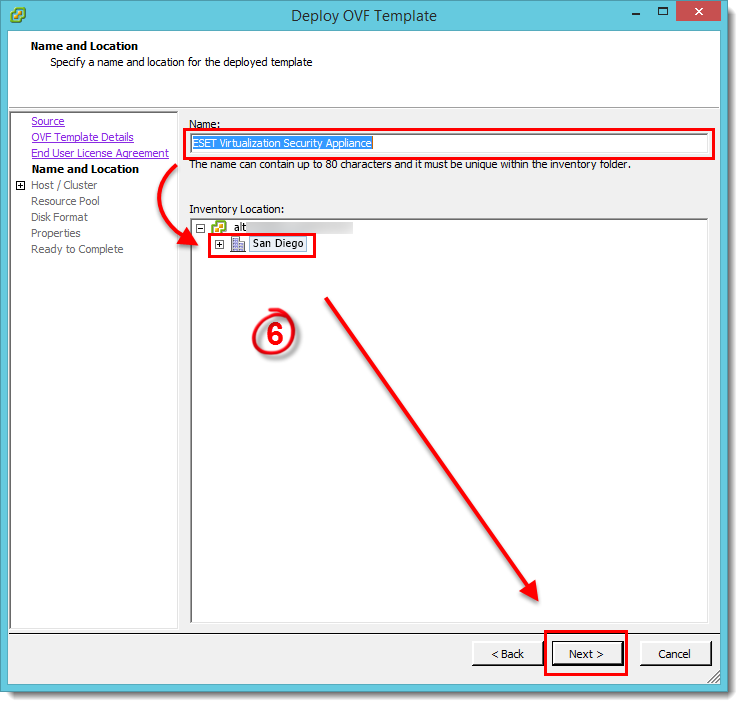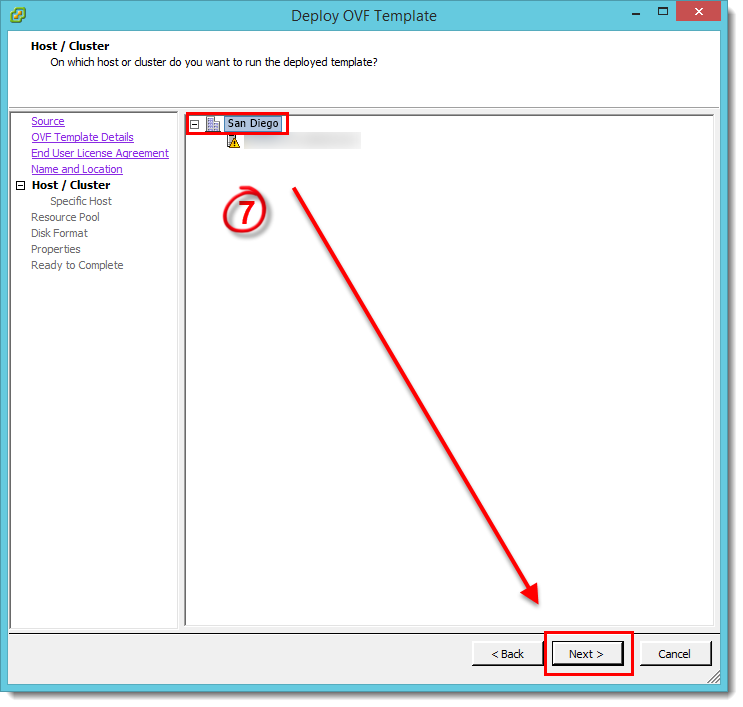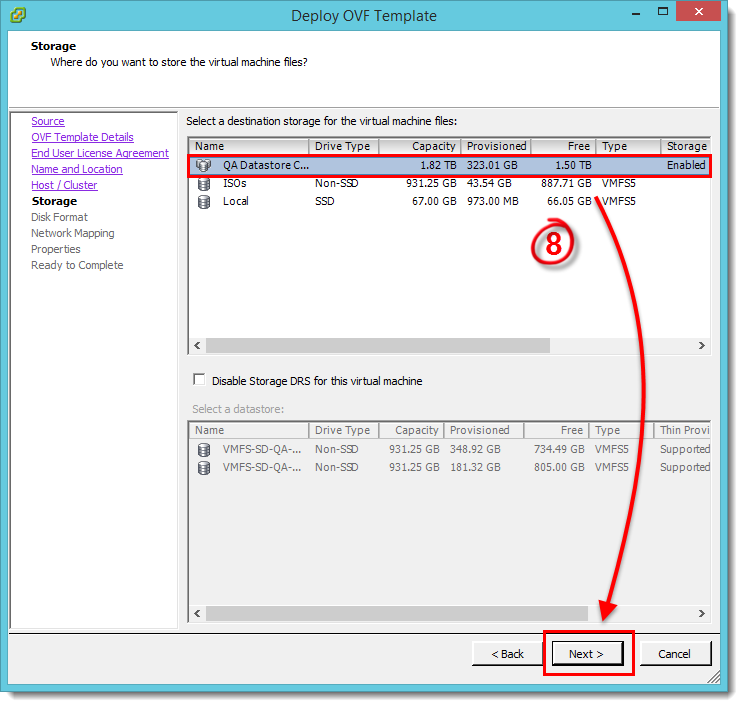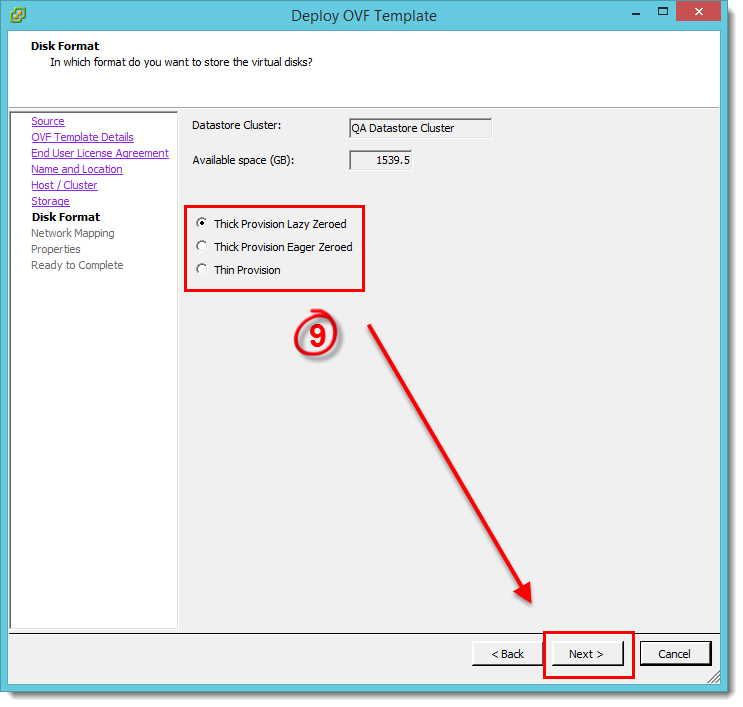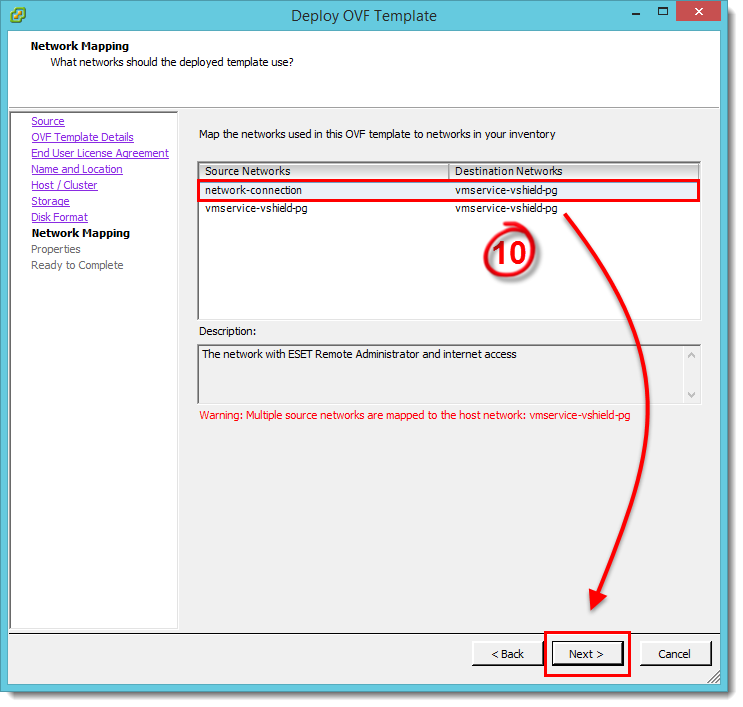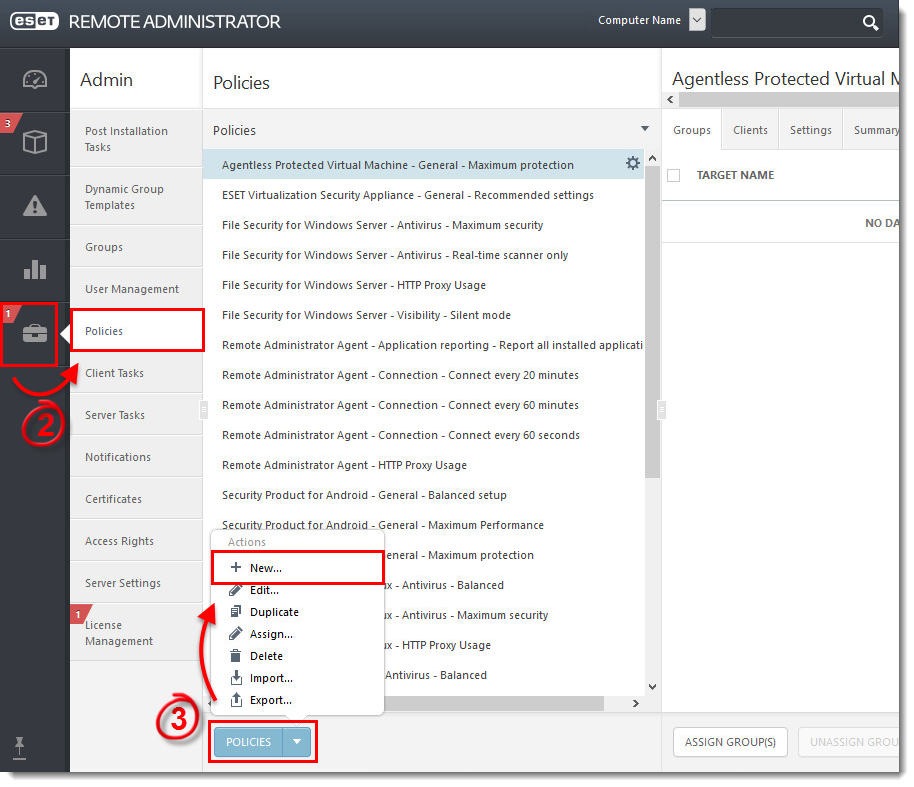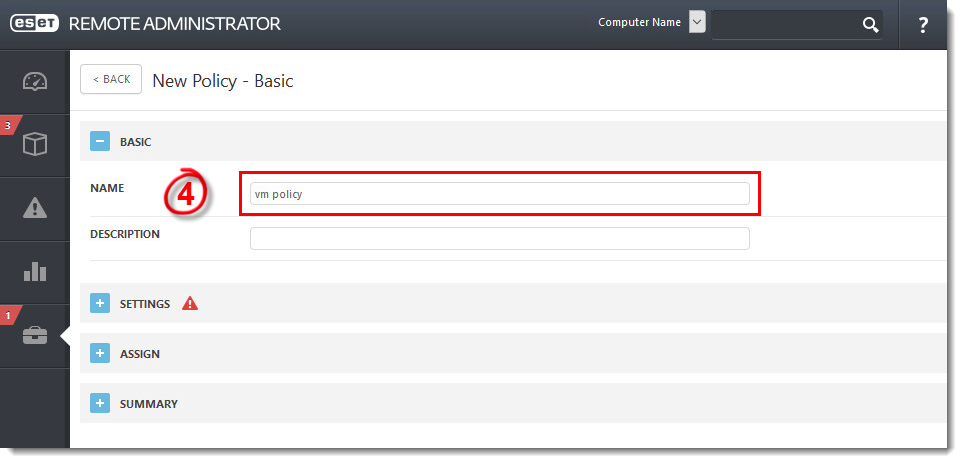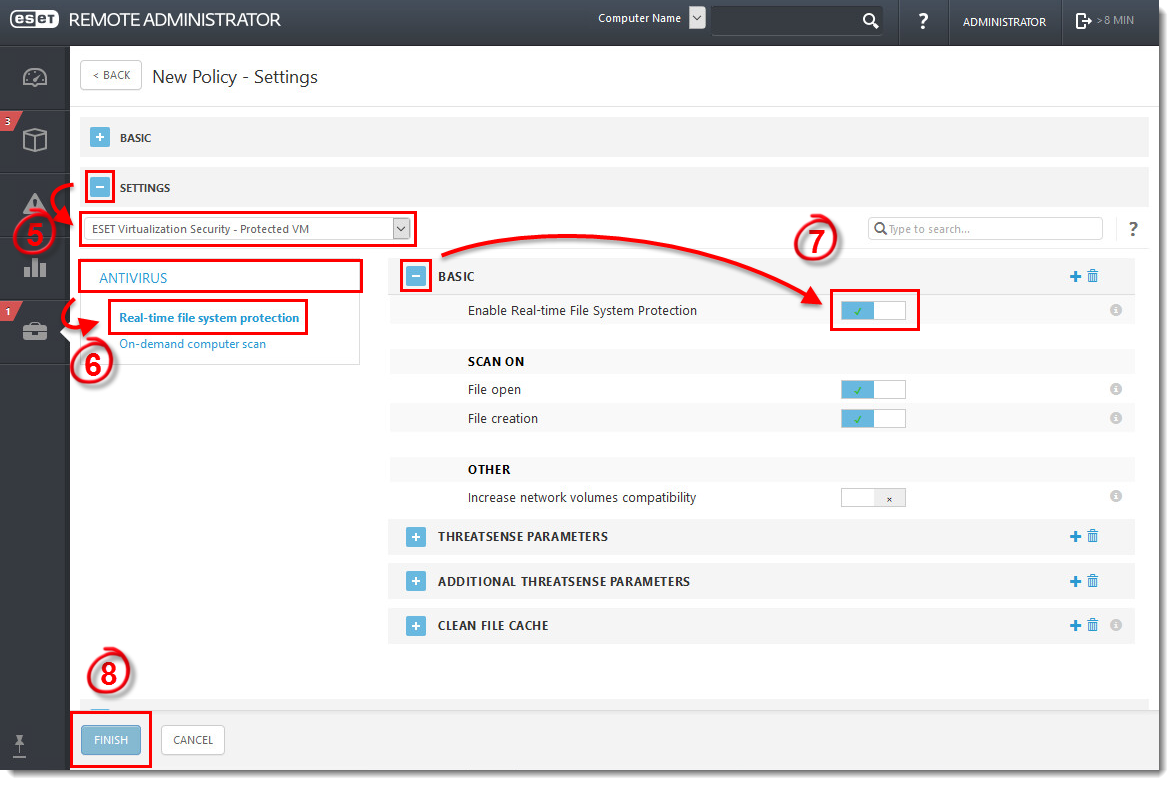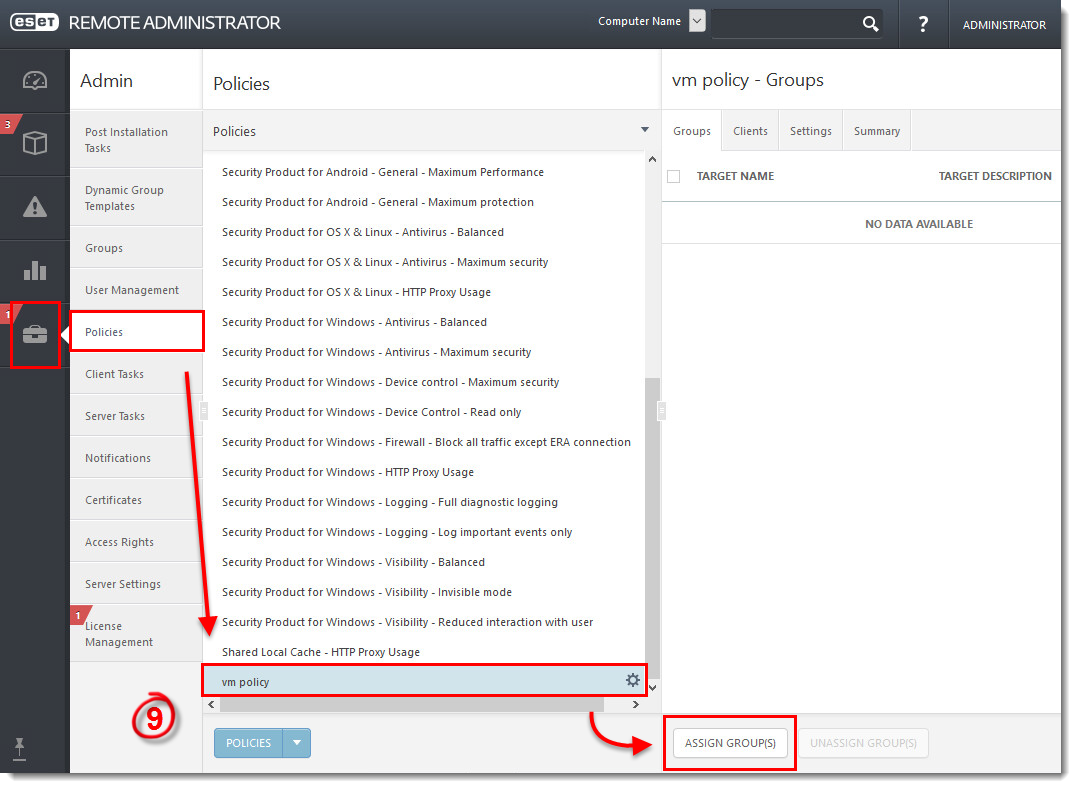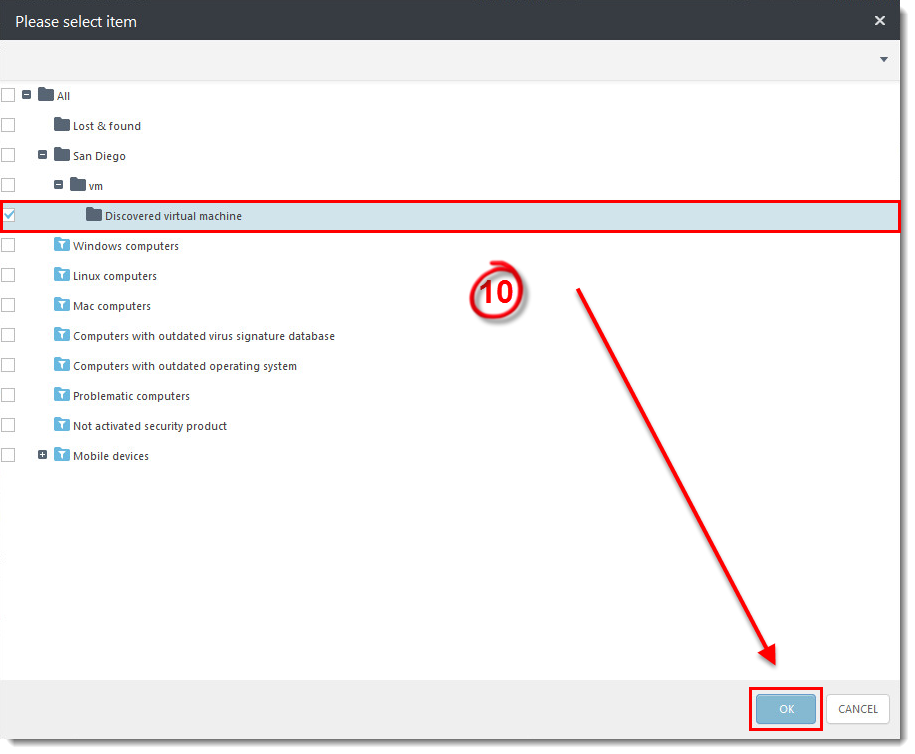Problem
- Implementer ESET Virtualization Security (EVS) i fysiske og/eller virtualiserede miljøer
Løsning
Forudsætninger
Før du installerer ESET Virtualization Security (EVS), skal du sørge for, at dit system opfylder følgende forudsætninger:
- VMware vCenter og VMware vShield implementeret i henhold til instruktionerne fra VMware
- vShield-auditør til stede med brugernavn, adgangskode og vShield-IP-adresse (anbefales)
- ESET Remote Administrator Virtual Appliance 6.3 eller nyere (én implementering pr. miljø) eller ESET ESET Remote Administrator Server installeret på en dedikeret maskine
- ESET Remote Administrator Virtual Agent host (én installation pr. miljø)
- VMware Tools med VMCI-driver installeret på hver beskyttet virtuel maskine/gæst
I. Installer og konfigurer enkeltstående komponenter
vAgent-vært
- Download ESET Remote Administrator vAgent Host, og gem filen på det sted, du ønsker at gemme den.
Download ESET Remote Administrator vAgent Host - Log ind på vSphere Client, og klik på File → Deploy OVF Template.
- Klik på Browse, naviger til det billede, du downloadede i trin 1 (alternativt kan du vælge at indtaste den URL, hvor billedet er placeret), og klik på Open. Klik på Næste.
Figur 1-1
Klik på billedet for at se det større i et nyt vindue - Kontrollér, at du har valgt det rigtige billede, og klik på Next.
Figur 1-2
Klik på billedet for at se det større i et nyt vindue - Læs slutbrugerlicensaftalen, og klik på Acceptér → Næste.
Figur 1-3
Klik på billedet for at se det større i et nyt vindue - Skriv et navn (til den implementerede skabelon) i feltet Navn, vælg den placering, hvor filerne til den virtuelle maskine skal gemmes, og klik derefter på Næste.
Figur 1-4
Klik på billedet for at se det i en større udgave i et nyt vindue - Vælg den host eller klynge, som du vil køre skabelonen på, og klik på Næste.
Figur 1-5
Klik på billedet for at se det større i et nyt vindue - Vælg den ressourcepulje, som du vil implementere skabelonen i, og klik på Næste.
Figur 1-6
Klik på billedet for at se det større i et nyt vindue - Vælg en lagerplacering til de virtuelle maskiners filer, og klik på Næste.
Figur 1-7
Klik på billedet for at se det større i et nyt vindue - Vælg det format, som de virtuelle diske skal bruge, og klik på Næste.
Figur 1-8
Klik på billedet for at se det større i et nyt vindue - Vælg det netværk, der skal bruges af den virtuelle maskine, og klik på Næste.
Figur 1-9
Klik på billedet for at se det større i et nyt vindue - Fra ESET Remote Administrator: Eksporter din certificeringsmyndighed, dit proxycertifikat og dit agentcertifikat i Base64-format (du skal bruge dem i næste trin). Klik her for trinvise instruktioner.
- I vinduet Egenskaber skal du angive følgende oplysninger for forbindelsen mellem vAgent Host og ERA og klikke på Næste (felter, der ikke er nævnt, er valgfrie):
Værtsnavn: Værtsnavnet på din ERA VAgentHost-appliance.
Adgangskode: Skal bruges på din ERA VM og som dens CentOS-rodadgangskode.
ERA Server Hostname: Værtsnavnet eller IP-adressen på din ERA Server eller ERA Proxy (for at tillade forbindelse mellem ERA vAgent Host og ERA Server/Proxy).
ERA-serverens port: Port, der bruges af din ERA-server eller proxy (standard er 2222).
Certificeringsmyndighed - Base64: Indsæt den certificeringsmyndighed (Base64-format), som du eksporterede i trin 12.
Proxy-certifikat - Base64: Indsæt dit proxycertifikat (Base64-format), som du eksporterede i trin 12.
Agent-certifikat - Base64: Indsæt dit agentcertifikat (Base64-format), som du eksporterede i trin 12.
Angiv følgende felter for at sikre, at ERA vAgent Host er i stand til at oprette forbindelse til ERA Server/Proxy:
ERA-serverens værtsnavn
Webkonsollens værtsnavn
Webkonsollens brugernavn og adgangskode - Gennemgå implementeringsoversigten, marker afkrydsningsfeltet ud for Tænd efter implementering, og klik derefter på Udfør.
- Der oprettes automatisk en virtuel maskine med de indstillinger, du har angivet. Denne proces kan tage flere minutter afhængigt af netværkets ydeevne. Når vAgent Host er implementeret, skal du åbne den. Skærmen med grundlæggende oplysninger, som vist nedenfor, giver et overblik over beskyttede maskiner og giver dig mulighed for at konfigurere indstillinger ved at trykke på Enter.
Figur 1-10
Klik på billedet for at se det større i et nyt vindue
- Download ESET Remote Administrator vAgent Host, og gem filen på det sted, du ønsker at gemme den.
- ESET Virtualiseringssikkerhed
- Download ESET Virtualization Security, og gem filen på den ønskede placering.
Download ESET Virtualization Security - Log ind på vSphere Client, og klik på File → Deploy OVF Template.
- Klik på Browse, naviger til det billede, du downloadede i trin 1 (alternativt kan du vælge at indtaste den URL, hvor billedet er placeret), og klik på Open. Klik på Næste.
Figur 2-1
Klik på billedet for at se det større i et nyt vindue - Kontrollér, at du har valgt det rigtige billede, og klik på Next.
Figur 2-2
Klik på billedet for at se det større i et nyt vindue - Læs slutbrugerlicensaftalen, og klik på Acceptér → Næste.
Figur 2-3
Klik på billedet for at se det større i et nyt vindue - Skriv et navn (til den implementerede skabelon) i feltet Navn, vælg den placering, hvor filerne til den virtuelle maskine er gemt, og klik derefter på Næste.
Figur 2-4
Klik på billedet for at se det i en større udgave i et nyt vindue - Vælg den host eller klynge, som du vil køre skabelonen på, og klik på Næste.
Figur 2-5
Klik på billedet for at se det større i et nyt vindue - Vælg en lagringsplacering til den virtuelle maskines filer, og klik på Næste.
Figur 2-6
Klik på billedet for at se det større i et nyt vindue - Vælg det format, som de virtuelle diske skal bruge, og klik på Næste.
Figur 2-7
Klik på billedet for at se det større i et nyt vindue - Vælg det netværk, der skal bruges af den virtuelle maskine, og klik på Næste.
Figur 2-8
Klik på billedet for at se det større i et nyt vindue - I vinduet Egenskaber skal du angive følgende oplysninger for forbindelsen mellem ESET Virtualization Security (EVS) og ERA og derefter klikke på Næste:
Værtsnavn: Værtsnavnet på dit ERA VAgentHost-apparat.
Adgangskode: Skal bruges på din ERA VM og som dens CentOS-rodadgangskode.
ERA Server Hostname: Værtsnavnet eller IP-adressen på din ERA Server eller ERA Proxy (for at tillade forbindelse mellem ERA vAgent Host og ERA Server/Proxy).
ERA-serverens port: Port, der bruges af din ERA-server eller proxy (standard er 2222).
Certificeringsmyndighed - Base64: Indsæt den certificeringsmyndighed (Base64-format), som du eksporterede i trin 12.
Proxy-certifikat - Base64: Indsæt dit proxycertifikat (Base64-format), som du eksporterede i trin 12.
Agent-certifikat - Base64: Indsæt dit agentcertifikat (Base64-format), som du eksporterede i trin 12.
Angiv følgende felter for at sikre, at ERA vAgent Host er i stand til at oprette forbindelse til ERA Server/Proxy:
ERA-serverens værtsnavn
Webkonsollens værtsnavn
Webkonsollens brugernavn og adgangskode - Gennemgå implementeringsoversigten, marker afkrydsningsfeltet ud for Tænd efter implementering, og klik derefter på Udfør.
- Der oprettes automatisk en virtuel maskine med de indstillinger, du har angivet. Denne proces kan tage flere minutter afhængigt af netværkets ydeevne. Når vAgent Host er implementeret, skal du åbne den. Skærmen med grundlæggende oplysninger giver et overblik over beskyttede maskiner og giver dig mulighed for at konfigurere indstillinger ved at trykke på Enter.
- Download ESET Virtualization Security, og gem filen på den ønskede placering.
II. Aktivér komponenter, der er forbundet med ERA
Du kan aktivere disse komponenter ved at udføre en produktaktiveringsopgave fra ERA. Klik her for trin-for-trin instruktioner.
III. Opret en politik for at forbinde ESET Virtual Security Appliance med vAgent Host
Klik her for trin-for-trin-instruktioner.
IV. vCenter-synkronisering
Når du har gennemført del I-III ovenfor, skal du udføre vCenter-synkronisering. Click here for step-by-step instructions.
V. Aktivér VM-beskyttelse og politik-konfiguration via ERA
Åbn ESET Remote Administrator Web Console (ERA Web Console) i din webbrowser, og log ind.
- Klik på Admin
 → Politikker.
→ Politikker. - Klik på Politik → Ny.
Figur 5-1
Klik på billedet for at se det større i et nyt vindue - Skriv et navn til din nye politik i feltet Navn.
Figur 5-2
Klik på billedet for at se det større i et nyt vindue - Udvid Indstillinger, og vælg ESET Virtualization Security - Protected VM i rullemenuen.
- Klik på Antivirus → Filsystembeskyttelse i realtid.
- Udvid Grundlæggende , og klik på vippeknappen ved siden af Aktiver filsystembeskyttelse i realtid for at aktivere den.
- Klik på Udfør.
Figur 5-3
Klik på billedet for at se det større i et nyt vindue - Klik på Admin → Politikker, vælg den politik, du lige har oprettet, og klik på Tildel gruppe(r).
Figur 5-4
Klik på billedet for at se det større i et nyt vindue - Markér afkrydsningsfelterne ud for de grupper, som dine virtuelle maskiner tilhører, og klik på OK.
Figur 5-5
Klik på billedet for at se det større i et nyt vindue